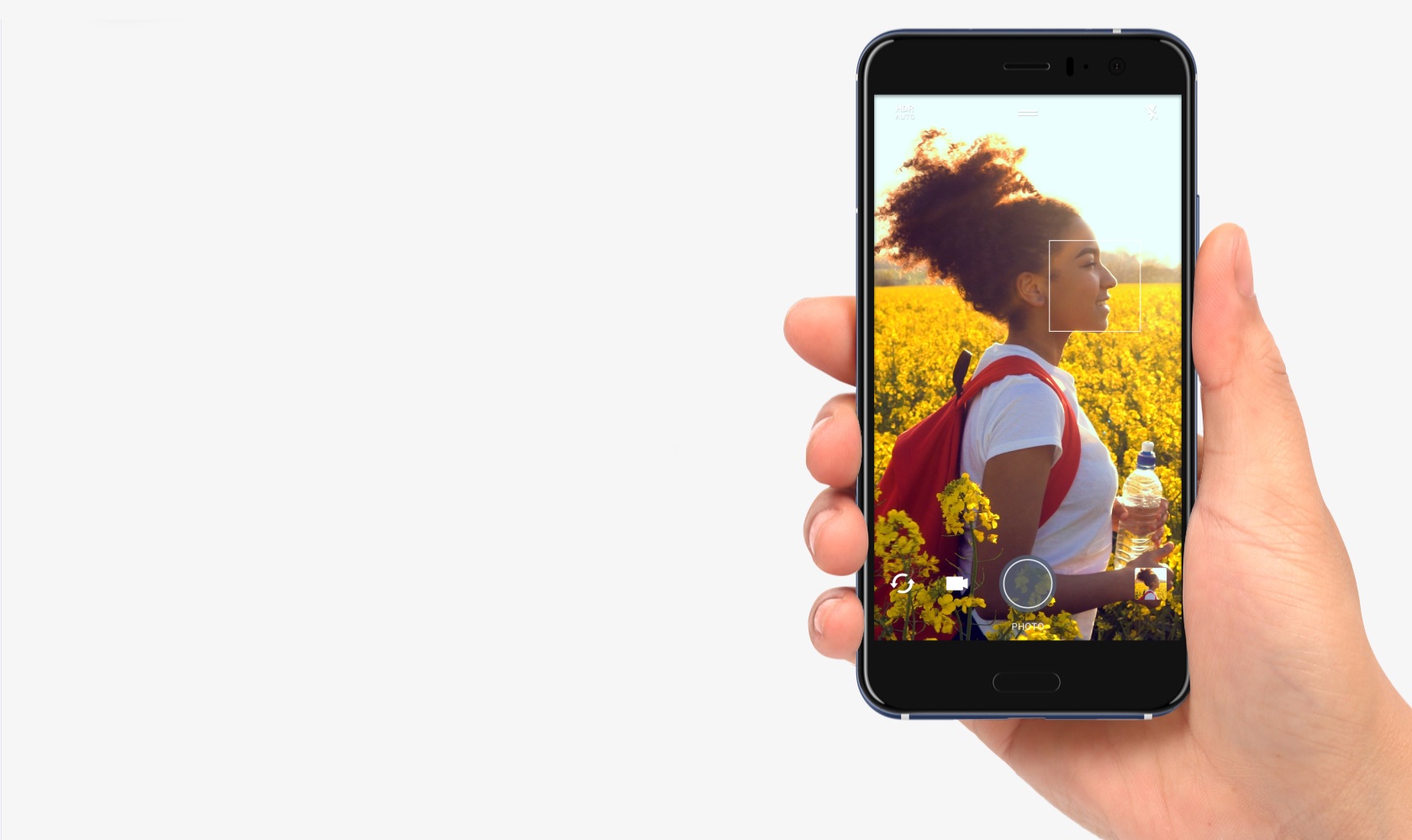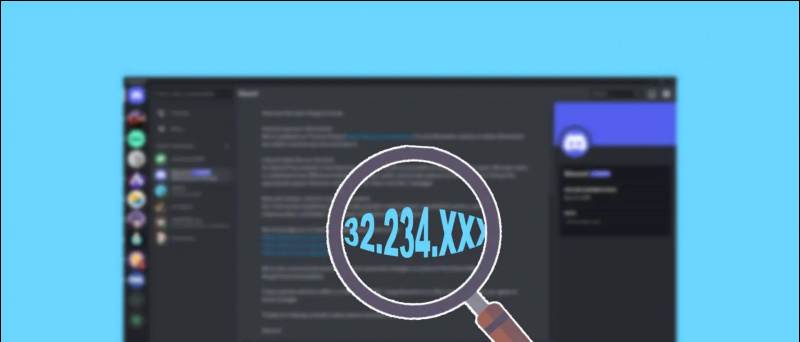Obsah
Tato příručka vám ukáže, jak hrát hry Wii U na počítači. Užijte si vysoce kvalitní knihovnu her Wii U na vašem PC s přístupem k vylepšeným grafickým funkcím, podvodům a dalším. Wii U USB Helper původně od Hikari06 a oživený pomocí FailedShack, lze použít ke stažení her Wii U přímo do vašeho PC pro hraní s emulátorem Cemu.
Požadovaná stahování:
moje kontakty google se nesynchronizují
- Proč
- CemuHook (Nejnovější verze)
- Pomocník Wii U USB
- Cemu Community Graphics Packs
Proč emulátor
- Cemu se používá k hraní her Wii U na PC
- Systémové požadavky společnosti Cemu jsou relativně vysoké, velmi doporučujeme diskrétní GPU
- Pomocník Wii U USB lze použít ke stažení her Wii U do počítače
Adaptér Bluetooth 8BitDo Switch Controller ![ikona-amazon]()
- K bezdrátovému připojení ovladače Switch Pro Controller k vašemu počítači je nutný adaptér nebo hardwarový klíč Bluetooth
- Adaptér 8BitDo automaticky nakonfiguruje váš ovladač a emuluje ovladač Xbox 360
- Je to nejlepší bezproblémové řešení, nejsou potřeba žádné další ovladače ani aplikace, jako je BetterJoyforCemu
- Funguje se všemi hrami, emulátory a Steamem ihned po vybalení
- Funguje s PC, macOS, Switch a Android (pomocí kabelu OTG)
- Lze použít také pro připojení Dualshock a Xbox řadiče na všech kompatibilních platformách (přes jméno)
Senzorová lišta USB Wii ![ikona-amazon]()
- Senzorovou lištu lze použít s adaptérem Bluetooth pro připojení Wiimote k vašemu počítači pro autentičtější zážitek
- Mayflash Sensor DolphinBar je vybaven integrovanou technologií Bluetooth, která zajišťuje kompatibilitu s PC a všemi doplňky Wiimote přímo z krabice
- Mnoho her Wii U je kompatibilní nebo skutečně vyžaduje Wiimote
Adaptér GameCube na USB ![ikona-amazon]()
- Pro autentičtější zážitek můžete hrát hry GameCube s originálním ovladačem pomocí adaptéru USB
- Adaptér Mayflash Gamecube USB je široce používán a podporuje až čtyři ovladače
- Je také kompatibilní s Wii U a Switch, což z něj činí vynikající investici
- Vyžaduje instalace ovladače se zadig
ScpToolkit (Volitelný)
- PCSX2 je kompatibilní s Dualshock 4 řadiče nativně v systému Windows 10
- ScpToolkit lze nainstalovat, aby byl Dualshock 3/4 kompatibilní s Windows 7 a 10
- ScpToolkit bude emulovat vstupy ovladače pro Xbox 360, díky čemuž budou ovladače Dualshock kompatibilní se všemi hrami, které ovladače podporují
Nastavení Cemu
- Vytvořte složku s názvem
Wii Una vašem PC - Uvnitř
/Wii U/složku, vytvořte složku s názvemGamesa složku s názvemUpdates and DLC - Umístěte všechny hry Wii U, které máte, do
/Wii U/Games/složka (.WUX,.WUD, Loadiine) - Stáhněte a extrahujte obsah
cemu.zipdo složky v počítači - Extrahujte obsah
cemuhook.zipdo/cemu/složku v počítači - Spuštění
Cemu.exe
Pokud se zobrazí výzva k programu Windows Defender, klikněte na [Více informací] -> [Spustit stejně] pokračovat - Zadejte
/Wii U/Games/složku jako cestu pro vaše hry - Klepněte na [Stáhnout komunitní grafické balíčky] poté klikněte [Další]
- Poznamenejte si horké klávesy dotykové obrazovky GamePad a poté vyberte [Konfigurovat vstup] otestovat ovladač
- Soubor [Ovladač emulace] na Wii U GamePad
- [Set Controller API] na [XInput]
- Soubor [XInput] pro ovladač Xbox 360 (+ emulovaný)
- Soubor [DInput] pro obecné řadiče (Dualshock / Switch Pro běžel nativně)
- Wiimote a Hrací kostka lze také nastavit ovladače
- Soubor [Ovladač] na [Controller 1]
- Postupně namapujte všechna tlačítka na ovladač
- Nezapomeňte pojmenovat a uložit profil konfigurace tlačítka
- Klepněte na [Zavřít] na stránce nastavení po dokončení
- Klepněte na [Stáhnout teď] ve spodní části stránky ke stažení dalších písem poskytovaných CemuHook
- Nastavení dokončeno, vyberte [Soubor] -> [Zatížení] z horního menu spusťte
.WUDa.WUXSoubory her Wii U
Při prvním spuštění hry musí Cemu stavět mezipaměť shaderu, protože hra běží, místo aby vše načítala při spuštění. To může vést ke zvýšenému koktání a zpoždění při vstupu do nových oblastí nebo prostředí ve hře. Můžete se rozhodnout to ignorovat a nechat Cemu sestavit mezipaměť shaderu za vás, nebo si můžete stáhnout již vytvořené mezipaměti shaderu od ostatních uživatelů pro vaše hry.
Návštěva CEMUcaches (Reddit) pro kolekci shaderových mezer přidaných uživateli.
Cemu může načíst .WUD / .WUX soubory, které již vlastníte. Pomocník Wii U USB Helper lze použít ke stažení her Wii U přímo do počítače a instalaci pomocí Cemu.
Stahujte a instalujte hry s pomocníkem Wii U USB
Nainstalujte si pomocníka Wii U USB (USBHelperLauncher)
Spouštěč USB Helper je sada oprav, které oživí ukončenou USB Helper.
- Na počítači vytvořte složku s názvem
USBHelper Downloads - Vytvořte dvě složky s názvem a
DL-DecaDL-Encuvnitř/USBHelper Downloads/složku v počítači - Spustit
USBHelperInstaller.exenainstalovat USBHelper - Vyberte verzi
0.6.1.655a počkejte na dokončení procesu
To může trvat 30-60 minut v závislosti na rychlosti stahování - Po dokončení instalace spusťte USBHelper
Vytvořte ve své bráně Firewall pro USBHelper výjimku, abyste zabránili komplikacím se stahováním her - Souhlasíte s odmítnutím odpovědnosti a vyberte svůj region
- Vyberte
/USBHelper Downloads/DL-Enc/složku v počítači jako místo pro uložení vašich her - Zadejte
titlekey.ovhjako web pro klíče titulu - Po načtení USBHelper klikněte na [Nastavit extrakční adresář]
- Vyberte
/USBHelper Downloads/DL-Dec/složku v počítači
Gratulujeme k dokončení počátečního nastavení Wii U USB Helper, nyní můžete přejít na stahování záložních her přímo z aplikace z aplikace.
můj zoom profilový obrázek se na schůzce nezobrazuje
Stahování her
- Procházejte nebo hledejte hru, kterou chcete stáhnout
- Klikněte na ikonu [Přidat] , [Přidat aktualizaci] nebo [Přidat DLC] tlačítka pro přidání her, aktualizací nebo DLC do fronty stahování
- Vybrat [Zahájit stahování] zahájíte stahování
- Zobrazí se správce stahování, který ukazuje průběh stahování
- Počkejte na dokončení stahování
Nainstalujte si hry do Cemu
- Klepněte pravým tlačítkem na staženou hru a vyberte [Rozbalit (Loadiine)] poté vyberte hru, aktualizace a DLC
- Po dokončení klikněte pravým tlačítkem na ikonu [Nastavit extrakční adresář] tlačítko pro otevření
/USB Helper Downloads/DL-Dec/složku - Toto
/DL-Dec/složka bude obsahovat vaši hru, aktualizace a DLC v samostatných složkách - Přesuňte složku Update a DLC do složky
/Updates and DLC/složka použitá pro Cemu - Zkopírujte složku Hry do svého
/Games/složka použitá pro Cemu - Spusťte Cemu a z horního menu vyberte [Soubor] -> [Nainstalujte název hry, aktualizaci nebo DLC]
- Přejděte na
/Wii U/Games/[Game Folder]/meta/složku a vybertemeta.xmlsoubor - Totéž proveďte s
/meta/meta.xmlsoubor v Aktualizace a DLC složky pro vaši hru a poté znovu spusťte Cemu - Hry, aktualizace a DLC lze smazat z vašeho
/Wii U/jakmile budou správně nainstalovány do Cemu - Hra, aktualizace a DLC budou nainstalovány v Cemu, dvojitým kliknutím ji spustíte ze seznamu